Q. 勤怠設定画面の「表示時刻」とは?(打刻差分表示機能)
A.
勤怠設定画面の「表示時刻」は、打刻差分表示機能に関する設定項目です。
・申請された出退勤時刻と打刻時刻との差分を確認したい
・職場への入退室時刻と打刻時刻との差分を確認したい
・仕事用PCのログイン・ログアウト時刻と打刻時刻との差分を確認したい
・差が生じた場合にアラートで通知したい
上記のようなご要望を実現する機能となっていますので、是非ご活用ください。
勤怠設定画面の「表示時刻」とは?
[システム管理>勤怠設定>日次勤怠タブ]画面にある「表示時刻」の項目群では、
日次勤怠画面において「どの時刻を表示するか」「2つの時刻の差分を表示するかどうか」を設定します。

日次勤怠画面には、出勤時刻・退勤時刻の列がありますが、その出勤時刻・退勤時刻の列に表示する時刻を選択し、2つの時刻の差分を集計/表示するかどうかを選択します。

1行目(表示時刻):出退勤、打刻、他勤怠データ の中から1つ選択
2行目(表示時刻):出退勤、打刻、他勤怠データ の中から1つ選択
3行目(時刻差分):利用する、利用しない の中から1つ選択
(2つの時刻の差分を表示したい場合は「利用する」と設定)
設定事例
【例1】
差分表示が不要な場合
1行目(表示時刻):出退勤
2行目(表示時刻):打刻
3行目(時刻差分):利用しない
【例2】
日次勤怠で申請する出勤時刻・退勤時刻と、
実際の出勤打刻・退勤打刻との差分を表示する場合
1行目(表示時刻):出退勤
2行目(表示時刻):打刻
3行目(時刻差分):利用する
【例3】
日次勤怠で申請する出勤時刻・退勤時刻と、
HRMOS勤怠外で管理している時刻(職場の入退室時間・PCの操作時間など)との差分を表示する場合
1行目(表示時刻):出退勤
2行目(表示時刻):他勤怠データ
3行目(時刻差分):利用する
【他勤怠データとの差分の場合】他勤怠データの時刻の登録方法
・職場への入退室時刻と打刻時刻との差分を確認したい
・仕事用PCのログイン・ログアウト時刻と打刻時刻との差分を確認したい
上記のようにHRMOS勤怠外で管理している時刻と、HRMOS勤怠のデータとの差分を求める場合は、HRMOS勤怠外で管理している時刻を登録する必要があります。
[レポート>月締状況レポート]画面より他勤怠データを登録します。

画面右上にある「他勤怠データcsv登録」というボタンから登録します。まずはサンプルcsvを出力し、登録内容の情報をcsv上に集約します。

「日付」「ユーザID」「社員番号」「氏名」「出勤時刻」「退勤時刻」の6列の情報をcsvに集約します。
この「出勤時刻」「退勤時刻」の列に、HRMOS勤怠外で管理していた時刻(職場の入退室時刻、PCのログイン・ログアウト時刻等)を入力してください。

[レポート>月締状況レポート]画面の「他勤怠データcsv登録」より、csvファイルを選択し「勤怠アップロード」というボタンをクリックしてください。

以上で他勤怠データの登録は完了となります。
勤怠アラート機能を活用すれば、差分を通知できる
さらに、勤怠アラート機能を活用すれば「差分が●分以上生じた場合にアラート・通知を出す」という運用も可能になります。
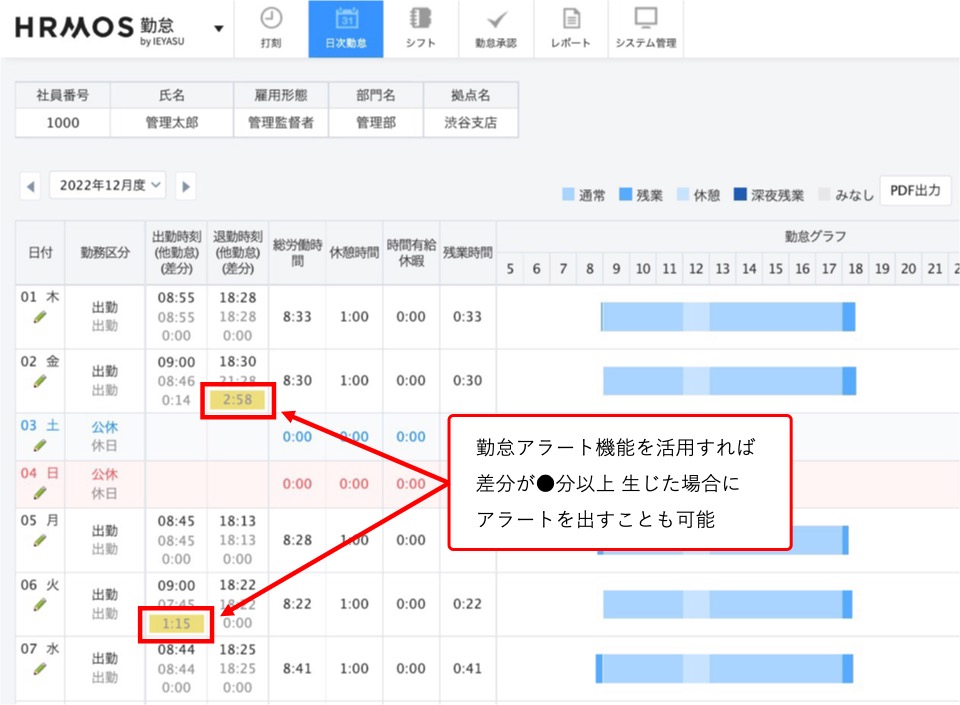
【設定1】勤怠アラートを作成する
[システム管理>勤怠アラート]画面の「勤怠アラート設定(時間)」の「新規作成」ボタンより、差分に関するアラートを作成します。

こちらの画面から勤怠アラートの詳細を設定します。
差分に関するアラートを作成する場合は、「対象勤怠」の項目で「時刻差分(出勤)」もしくは「時刻差分(退勤)」を選択してください。

アラート基準や通知方法などの残りの項目を設定します。詳細は以下の記事をご覧ください。
【詳細】
ハーモス勤怠の使い方「勤怠アラートの活用事例」
【設定2】勤怠アラートと社員を紐づける
[システム管理>社員>社員詳細]画面より、作成した勤怠アラートと社員を紐付けます。

「アラート」の項目において、【設定2】で作成した差分の勤怠アラートにチェックを入れ、「登録する」ボタンをクリックします。

以上で設定は完了です。

